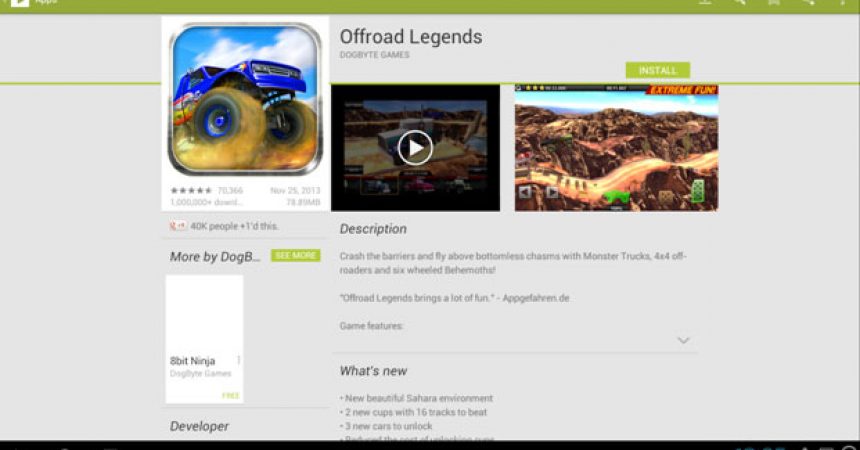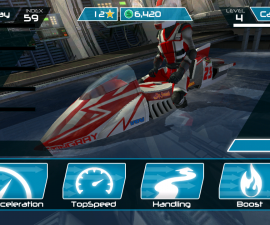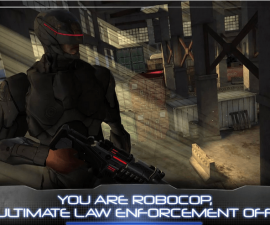Android игри в Windows
С нарастващия брой игри за пристрастяване и жизненоважни приложения идва увеличаването на търсенето на смартфони, които ги поддържат. Тези игри и приложения помагат на потребителите по един или друг начин.
Хората имат любими игри, които играят със своите смартфони. Но някои хора също така желаят да могат да играят тези любими игри в компютъра. Този урок ще ви преведе през стъпките как да играете игри на Android в Windows.
Има няколко начина да можете да играете любимата си игра на вашия смартфон и Windows. Можете да инсталирате емулатора на Android на компютъра си с помощта на SDK на Android. Можете също така да инсталирате комплекта за разработчици или Android Live. Можете също така да използвате изображението в ISO на операционната система Android. Въпреки това, SDK на Android, както и Android Live, е трудно да се настрои. Това изисква много стъпки, които да последват. Този урок ще премине през лесните стъпки, които трябва да изпълните, като използвате BlueStacks.
Инсталирайте BlueStacks и конфигурирайте
BlueStacks е емулатор на Android. Той работи на Windows и Mac. Следващите са лесни за следване инструкции как да инсталирате BlueStacks и как да го конфигурирате.
- Получете софтуера BlueStacks от www.bluestacks.com.
-
Щракнете двукратно върху exe файла, който сте изтеглили, и инсталирайте файла в софтуера на Windows. Този процес може да отнеме няколко минути.
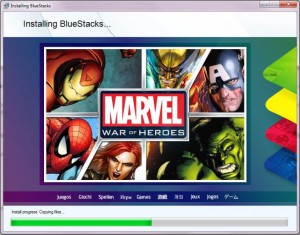
- Когато приключите, отворете приложението.
-
Можете да намерите различни приложения и опции на началната страница.

- Когато отворите приложението, ще бъдете помолени да активирате AppStore и Setup 1-Click Syne. Това ще синхронизира приложенията ви с устройството от BlueStacks или обратно.

- Добавете профил, точно както бихте го направили на устройство с Android. Вижте екранната снимка по-долу, за да определите дали настройката е приключила.

- Вече можете да отворите предпочитаното приложение в магазина за игри на Google, като кликнете върху бутона "Хайде да вървим!".

- Инсталирайте приложението и следвайте инструкциите.
-
Когато инсталацията приключи, вече можете да играете с играта на компютъра. Достъпът до приложенията за Android също ще бъде по-лесен.
Оставете коментар, ако имате въпроси или просто искате да споделите преживявания.
EP
[embedyt] https://www.youtube.com/watch?v=aWZVHkwyfi0[/embedyt]